Snadný a rychlý průvodce rootnutím systému Android

Po rootnutí telefonu s Androidem máte plný přístup k systému a můžete spouštět mnoho typů aplikací, které vyžadují root přístup.
Když sledujete video, chcete porozumět tomu, co říkají. Ale pokud máte problém porozumět konkrétnímu přízvuku, můžete přijít o důležité informace. Zde přichází na řadu funkce titulků v prohlížeči Chrome. Může vám pomoci porozumět jakémukoli videu, ať už kvůli přízvuku, nebo když ho sleduje někdo se sluchovým postižením.
Dobrou zprávou je, že po aktivaci funkce titulků se budou zobrazovat samy. Nemusíte se starat o to, abyste cokoliv povolili pokaždé, když chcete sledovat video. Návod je vhodný pro začátečníky, takže o žádnou pomoc nemusíte žádat svého technického kamaráda.
Když si chcete odpočinout od práce, zde je návod, jak se můžete podívat na video s titulky. Jakmile máte Chrome otevřený, klikněte na tečky vpravo nahoře a přejděte do Nastavení .
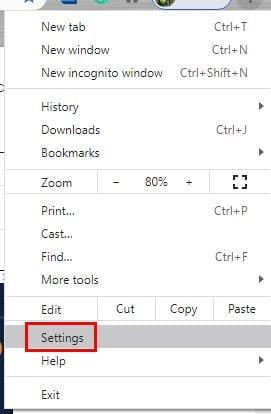
V Nastavení přejděte dolů, dokud neuvidíte rozšířenou možnost, a kliknutím na ni zobrazíte další možnosti. Na levé straně obrazovky v části Upřesnit klikněte na Usnadnění a první možností v seznamu bude Živý přepis . Zapněte tuto možnost. Nemusíte nic hledat a stahovat. Chrome se postará o zbytek a nainstaluje potřebné soubory pro rozpoznávání řeči.

Pokud se pokusíte přehrát video hned po aktivaci titulků, možná je hned neuvidíte. Dejte Chromu čas, aby si vše stáhl. Pokud však stále nic nevidíte, zkuste restartovat Chrome a poté sledovat jakékoli video YouTube . Měli byste vidět černý rámeček s popiskem.
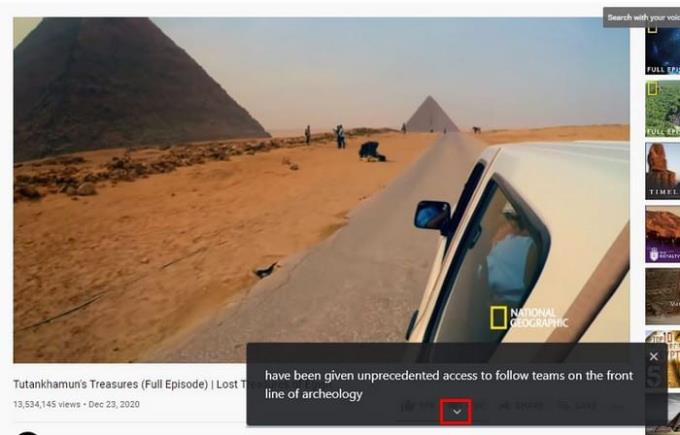
Když vás titulek omrzí, kliknutím na X vpravo nahoře jej odstraníte. Chcete-li zobrazit další text, klikněte na šipku směřující dolů. Tím se pole zvětší, takže se do něj vejde více textu. Toto je dobrá volba pro chvíle, kdy vám uniklo to poslední, co řekli. Zdá se vám styl trochu nudný? Zde je návod, jak to můžete okořenit.
Můžete si text přečíst, ale proč neudělat text tak, jak chcete. Chcete-li přizpůsobit titulky prohlížeče Chrome, přejděte na adresu chrome://settings/accessibility. Přímo pod možností aktivace titulků uvidíte možnost Předvolby titulků. Kliknutím na čtvercový symbol přejdete do předvoleb titulků v počítači.
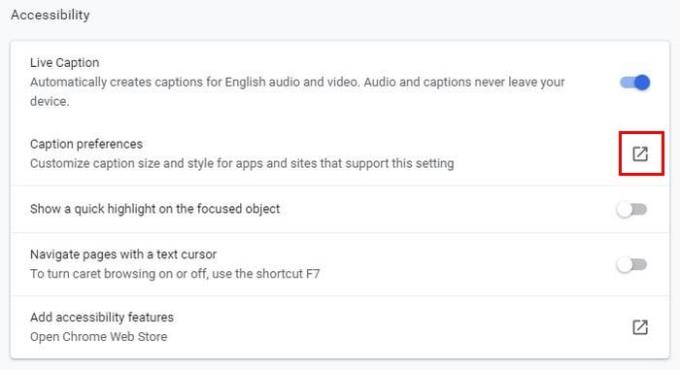
Máte možnosti změny barvy titulků a můžete si vybrat z barev, jako jsou:
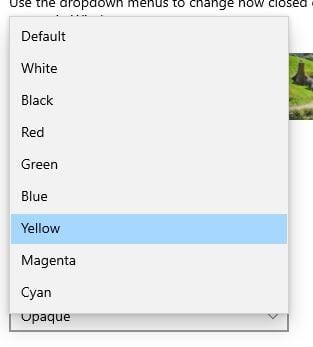
Můžete změnit další věci, například:
V horní části také uvidíte náhled toho, jak bude vaše přizpůsobení vypadat. Pokud nejste spokojeni s tím, co vidíte, vždy můžete provést další změny.
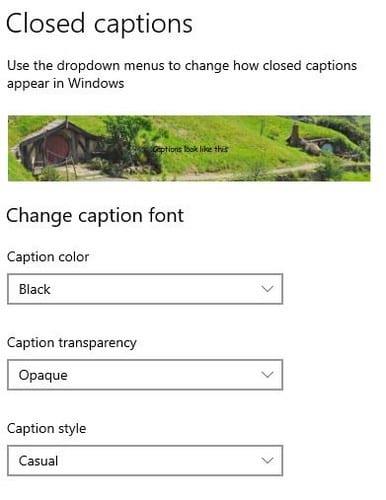
Pokud chcete na svém zařízení Android sledovat nějaká videa, můžete titulky povolit otevřením Chromu. Poté klepněte na tečky vpravo nahoře a přejděte do Nastavení. Potáhněte trochu dolů a klepněte na Usnadnění. Možnost Titulek bude úplně dole.
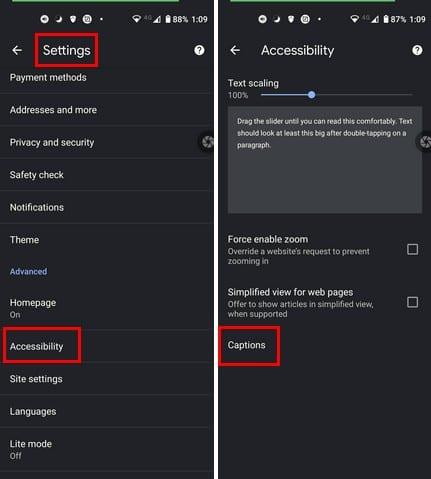
Chcete-li jej zapnout, zapněte možnost nahoře. Chcete-li titulek přizpůsobit, můžete si vybrat z možností v dolní části, například Jazyk, Velikost textu a Styl titulku. Pro Velikost textu si můžete vybrat z možností Velmi malý, Malý, Normální, Velký a Velmi velký.
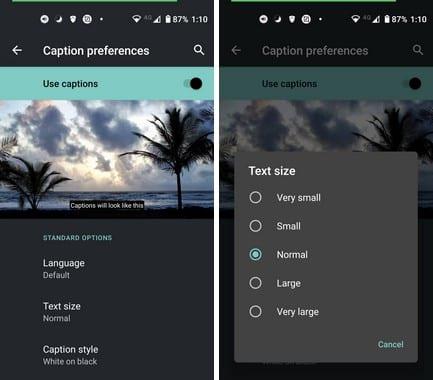
Pro styl titulků si můžete vybrat z Použít výchozí nastavení aplikace, Bílá na černé, Černá na bílé, žlutá na černé, žlutá na modré a Vlastní.
Vlastní možnosti jsou:
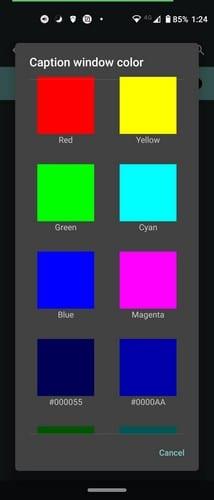
Díky skrytým titulkům vám neunikne jediné slovo, které ve videu zazní. Výhodou je také přidání vlastního osobního stylu titulků. Pokud budete muset na text chvíli zírat, mohlo by být i hezké se na něj dívat. Jak upravíte titulky na počítači nebo zařízení Android? Podělte se o své myšlenky v komentářích níže a nezapomeňte článek sdílet s ostatními na sociálních sítích.
Po rootnutí telefonu s Androidem máte plný přístup k systému a můžete spouštět mnoho typů aplikací, které vyžadují root přístup.
Tlačítka na vašem telefonu s Androidem neslouží jen k nastavení hlasitosti nebo probuzení obrazovky. S několika jednoduchými úpravami se z nich mohou stát zkratky pro rychlé pořízení fotografie, přeskakování skladeb, spouštění aplikací nebo dokonce aktivaci nouzových funkcí.
Pokud jste si v práci nechali notebook a musíte poslat šéfovi naléhavou zprávu, co byste měli dělat? Použijte svůj chytrý telefon. Ještě sofistikovanější je proměnit telefon v počítač pro snazší multitasking.
Android 16 má widgety pro zamykací obrazovku, které vám umožňují měnit zamykací obrazovku dle libosti, díky čemuž je zamykací obrazovka mnohem užitečnější.
Režim Obraz v obraze v systému Android vám pomůže zmenšit video a sledovat ho v režimu obraz v obraze, takže video budete moci sledovat v jiném rozhraní, abyste mohli dělat i jiné věci.
Úprava videí na Androidu bude snadná díky nejlepším aplikacím a softwaru pro úpravu videa, které uvádíme v tomto článku. Ujistěte se, že budete mít krásné, kouzelné a elegantní fotografie, které můžete sdílet s přáteli na Facebooku nebo Instagramu.
Android Debug Bridge (ADB) je výkonný a všestranný nástroj, který vám umožňuje dělat mnoho věcí, jako je vyhledávání protokolů, instalace a odinstalace aplikací, přenos souborů, rootování a flashování vlastních ROM, vytváření záloh zařízení.
S aplikacemi s automatickým klikáním. Při hraní her, používání aplikací nebo úkolů dostupných na zařízení nebudete muset dělat mnoho.
I když neexistuje žádné magické řešení, malé změny ve způsobu nabíjení, používání a skladování zařízení mohou výrazně zpomalit opotřebení baterie.
Telefon, který si mnoho lidí v současnosti oblíbilo, je OnePlus 13, protože kromě špičkového hardwaru disponuje také funkcí, která existuje již desítky let: infračerveným senzorem (IR Blaster).
Google Play je pohodlný, bezpečný a funguje dobře pro většinu lidí. Existuje však celý svět alternativních obchodů s aplikacemi – některé nabízejí otevřenost, jiné upřednostňují soukromí a některé jsou jen zábavnou změnou tempa.
TWRP umožňuje uživatelům ukládat, instalovat, zálohovat a obnovovat firmware na svých zařízeních, aniž by se museli obávat ovlivnění stavu zařízení při rootování, flashování nebo instalaci nového firmwaru na zařízeních Android.
Pokud si myslíte, že své zařízení Galaxy dobře znáte, Good Lock vám ukáže, co všechno toho dokáže.
Většina z nás se k nabíjecímu portu smartphonu chová, jako by jeho jediným úkolem bylo udržovat baterii naživu. Ale tento malý port je mnohem výkonnější, než si myslíme.
Pokud vás už nebaví obecné tipy, které nikdy nefungují, zde je několik, které tiše mění způsob, jakým fotografujete.
Většina dětí si raději hraje než se učí. Tyto mobilní hry, které jsou zároveň vzdělávací i zábavné, však malé děti zaujmou.
Podívejte se na Digitální pohodu na svém telefonu Samsung a zjistěte, kolik času trávíte během dne na telefonu!
Aplikace pro falešné hovory vám pomůže vytvářet hovory z vašeho vlastního telefonu, abyste se vyhnuli nepříjemným a nechtěným situacím.
Pokud chcete svůj telefon skutečně ochránit, je načase, abyste ho začali zamykat, abyste zabránili krádeži a zároveň jej ochránili před hackerskými útoky a podvody.
USB port na vašem telefonu Samsung slouží k více než jen nabíjení. Od proměny telefonu ve stolní počítač až po napájení jiných zařízení, tyto málo známé aplikace změní způsob, jakým své zařízení používáte.
Po rootnutí telefonu s Androidem máte plný přístup k systému a můžete spouštět mnoho typů aplikací, které vyžadují root přístup.
Tlačítka na vašem telefonu s Androidem neslouží jen k nastavení hlasitosti nebo probuzení obrazovky. S několika jednoduchými úpravami se z nich mohou stát zkratky pro rychlé pořízení fotografie, přeskakování skladeb, spouštění aplikací nebo dokonce aktivaci nouzových funkcí.
Pokud jste si v práci nechali notebook a musíte poslat šéfovi naléhavou zprávu, co byste měli dělat? Použijte svůj chytrý telefon. Ještě sofistikovanější je proměnit telefon v počítač pro snazší multitasking.
Android 16 má widgety pro zamykací obrazovku, které vám umožňují měnit zamykací obrazovku dle libosti, díky čemuž je zamykací obrazovka mnohem užitečnější.
Režim Obraz v obraze v systému Android vám pomůže zmenšit video a sledovat ho v režimu obraz v obraze, takže video budete moci sledovat v jiném rozhraní, abyste mohli dělat i jiné věci.
Úprava videí na Androidu bude snadná díky nejlepším aplikacím a softwaru pro úpravu videa, které uvádíme v tomto článku. Ujistěte se, že budete mít krásné, kouzelné a elegantní fotografie, které můžete sdílet s přáteli na Facebooku nebo Instagramu.
Android Debug Bridge (ADB) je výkonný a všestranný nástroj, který vám umožňuje dělat mnoho věcí, jako je vyhledávání protokolů, instalace a odinstalace aplikací, přenos souborů, rootování a flashování vlastních ROM, vytváření záloh zařízení.
S aplikacemi s automatickým klikáním. Při hraní her, používání aplikací nebo úkolů dostupných na zařízení nebudete muset dělat mnoho.
I když neexistuje žádné magické řešení, malé změny ve způsobu nabíjení, používání a skladování zařízení mohou výrazně zpomalit opotřebení baterie.
Telefon, který si mnoho lidí v současnosti oblíbilo, je OnePlus 13, protože kromě špičkového hardwaru disponuje také funkcí, která existuje již desítky let: infračerveným senzorem (IR Blaster).
















